форматирования текста
Rotating Tool (Поворот). Предназначен для поворота элементов макета
Cropping Tool (Рамка). Позволяет производить обрезку имеющихся в публикации изображений
Line (Линия). Используется для рисования линий с произвольным углом наклона
Constrained Line (Перпендикуляр). То же, что и Line (Линия), но для создания вертикальных и горизонтальных линий.
Rectangle (Прямоугольник). Предназначен для рисования прямоугольников.
Ellipse (Эллипс). Служит для рисования эллипсов.
Polygon (Многоугольник). Предназначен для рисования многоугольников.
Rectangle Frame (Прямоугольный фрейм). Создает прямоугольный фрейм
Ellipse Frame (Овальный фрейм). Предназначен для создания овального фрейма.
Polygon Frame (Многоугольный фрейм). Создает многоугольный фрейм.
Hand (Рука). Позволяет перемещать изображение страницы внутри окна документа при работе в крупном масштабе.
Zoom (Масштаб). Изменяет масштаб отображения страницы
Инструменты палитры
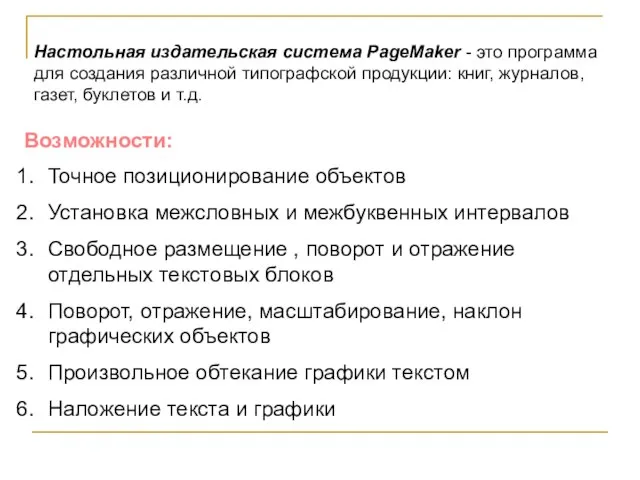

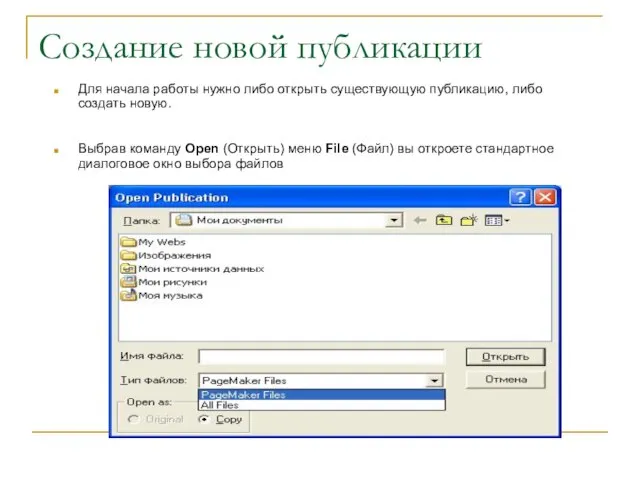
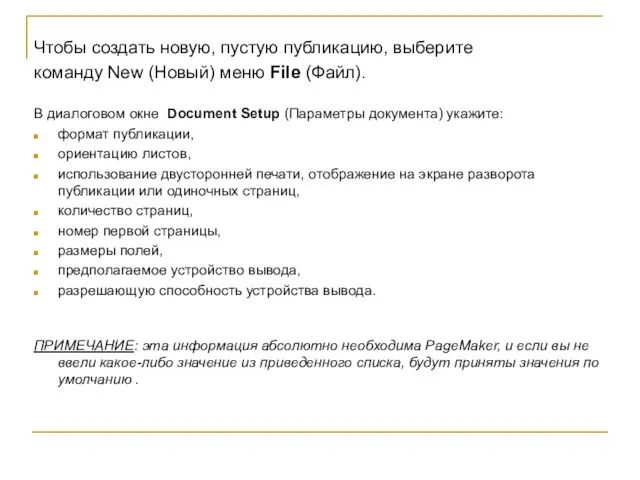
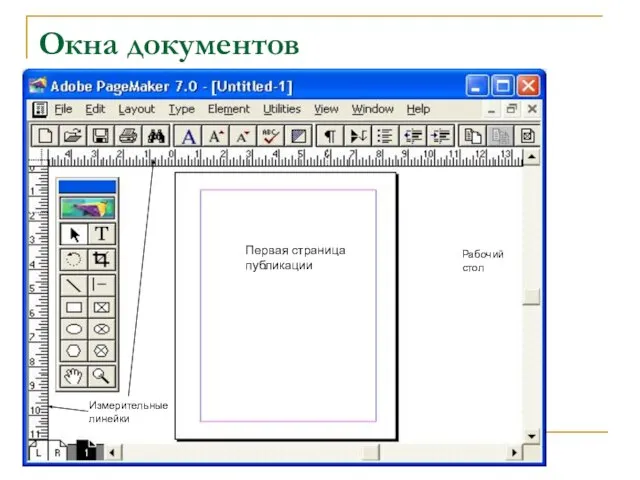
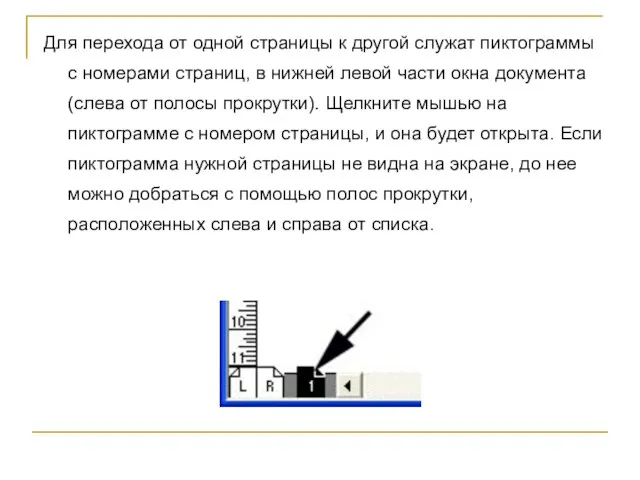


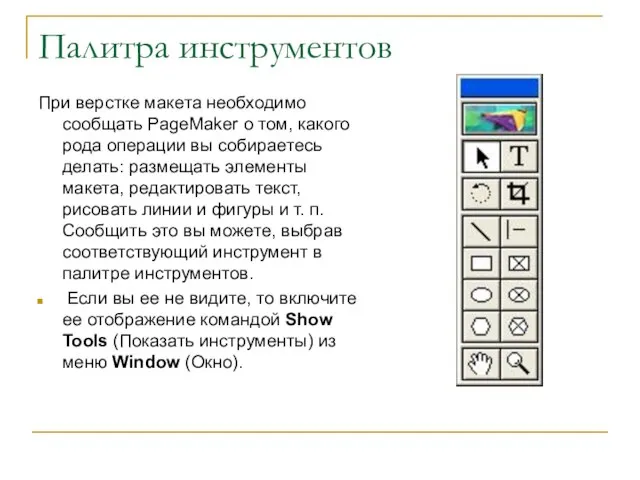

 Контрольные задания по java
Контрольные задания по java Компания САМО-софт. Профессиональная программа для туристических агентств САМО-турагент
Компания САМО-софт. Профессиональная программа для туристических агентств САМО-турагент Алгоритмы с ветвлением
Алгоритмы с ветвлением Уро13_Адаптивная верстка
Уро13_Адаптивная верстка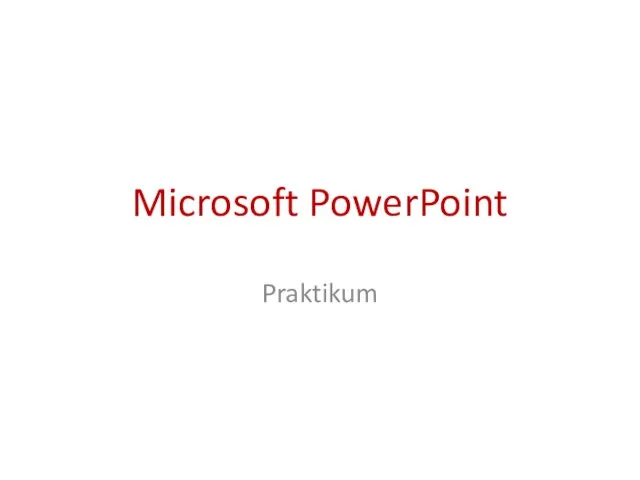 Microsoft PowerPoint Praktikum
Microsoft PowerPoint Praktikum Язык программирования Pascal
Язык программирования Pascal Web-сайт Компьютер для начинающих
Web-сайт Компьютер для начинающих Статистика_ЗаконодательствоИнформационная безопасность
Статистика_ЗаконодательствоИнформационная безопасность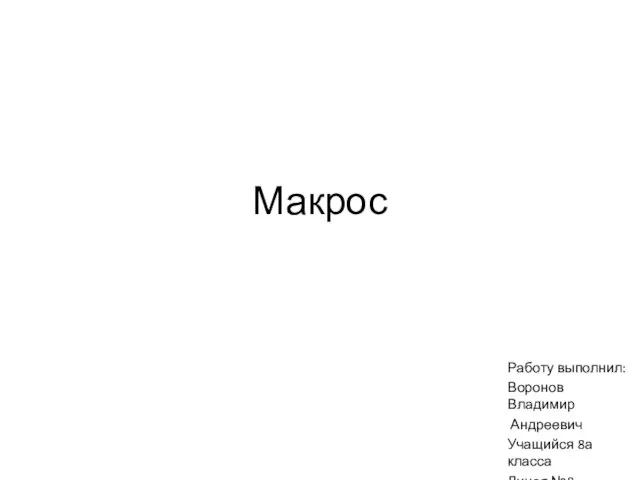 Макрос. Типичная программа для создания скриптов
Макрос. Типичная программа для создания скриптов Режимы передачи данных
Режимы передачи данных Двоичное кодирование. ( 6 класс)
Двоичное кодирование. ( 6 класс) Символьный тип данных. Строки символов
Символьный тип данных. Строки символов Sms-surprise.ru
Sms-surprise.ru Какое-нибудь крутое название. Шаблон
Какое-нибудь крутое название. Шаблон Анализ программы с циклами и условными операторами
Анализ программы с циклами и условными операторами Техническая грамотность (лекция 10)
Техническая грамотность (лекция 10) Онлайн-передача фискальных данных с кассовой техники в ФНС в соответствии c изменениями в 54-ФЗ
Онлайн-передача фискальных данных с кассовой техники в ФНС в соответствии c изменениями в 54-ФЗ История развития ЭВМ
История развития ЭВМ Неделя профилактики интернет-зависимости Offline
Неделя профилактики интернет-зависимости Offline Свободно распространяемое программное обеспечение как механизм повышения эффективности информатизации профобразования
Свободно распространяемое программное обеспечение как механизм повышения эффективности информатизации профобразования Final Project
Final Project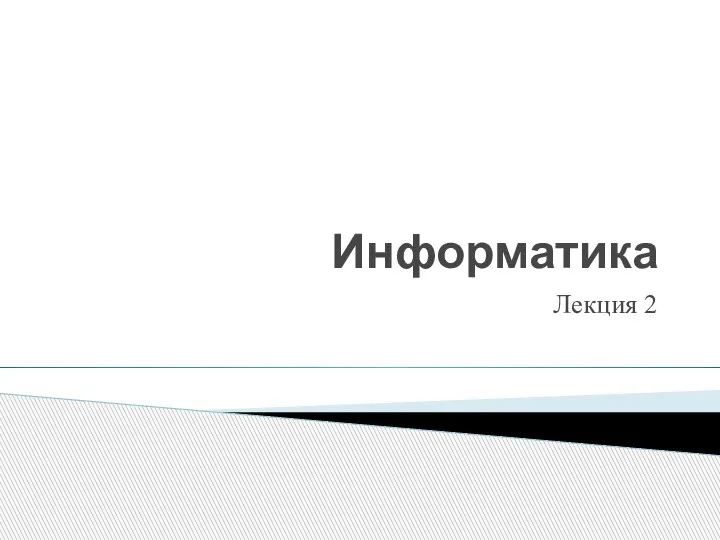 Представление вещественных чисел. Лекция 2
Представление вещественных чисел. Лекция 2 Внешняя договорная память
Внешняя договорная память Программирование (АлгЯзык)
Программирование (АлгЯзык) Цикл с переменной
Цикл с переменной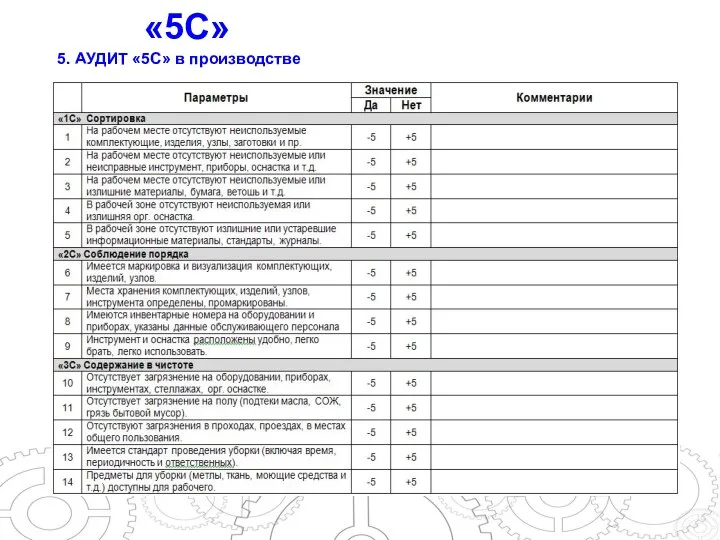 Аудит 5С в производстве
Аудит 5С в производстве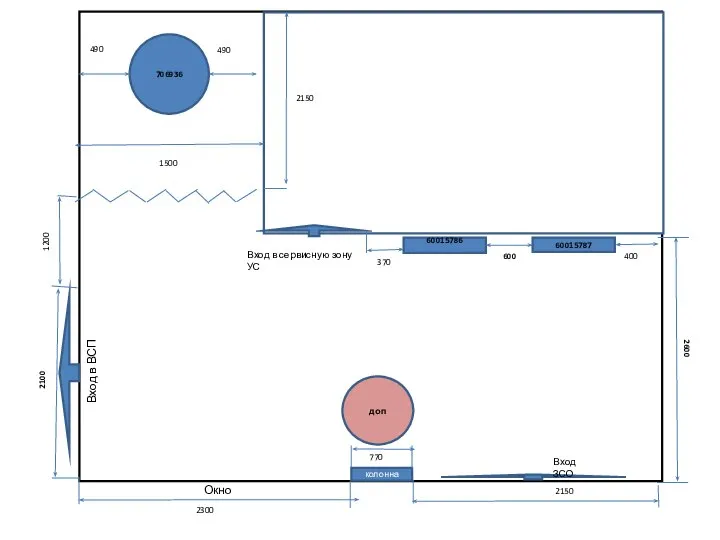 План зсо
План зсо Основы программирования
Основы программирования